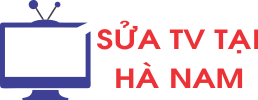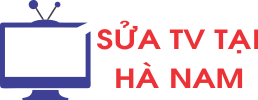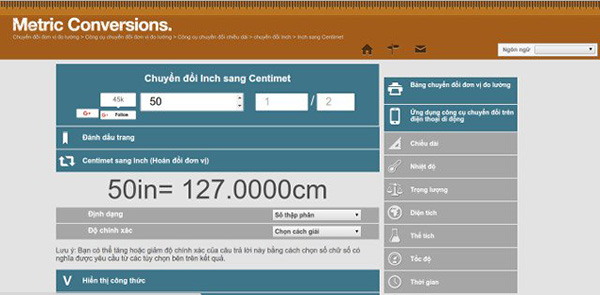Tivi không vào được youtube và cách sửa lỗi này
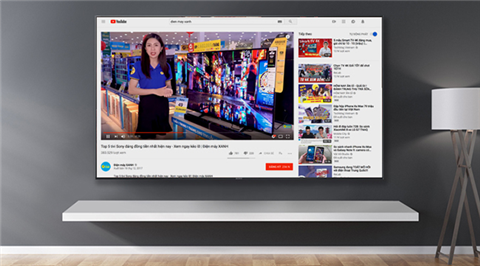
Đăng bởi: Sửa Tivi Hà Nam
Tivi không vào được youtube và cách sửa lỗi này. Trong trường hợp nhà bạn có wifi nhưng tivi lại không bắt được wifi thì nguyên nhân chủ yếu do đường truyền có vấn đề, còn nếu có wifi
Danh mục nội dung
Tivi không vào được youtube và cách sửa lỗi này
Youtube là một trong những ứng dụng được nhiều người sử dụng nhất trên smart tivi. Tuy nhiên, nhiều người dùng đều gặp phải trường hợp tivi của gia đình không vào được youtube nhưng chưa rõ nguyên nhân và cách khắc phục. Trong bài viết dưới đây, chúng tôi sẽ giúp bạn đi tìm câu trả lời cho những thắc mắc này.
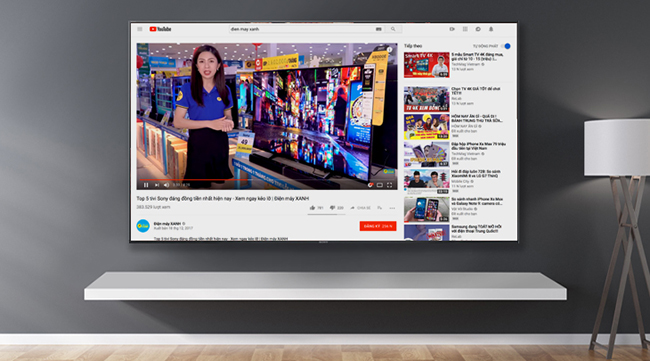
Vậy nguyên nhân khiến chiếc smart tivi của bạn không vào được youtube là gì?
Có rất nhiều nguyên nhân dẫn đến việc hiếc smart tivi của bạn không vào được youtube. Trong trường hợp nhà bạn có wifi nhưng tivi lại không bắt được wifi thì nguyên nhân chủ yếu do đường truyền có vấn đề, còn nếu có wifi, tivi bắt được nhưng lại không vào được thì khả năng cao do tivi của gia đình có vấn đề.
Trong trường hợp tivi nhà mình vẫn có thể vào zing để nghe nhạc trực tuyến hay vào các trang mạng khác để xem truyền hình nhưng vẫn không thể vào được youtube? Hãy làm theo 1 trong 2 cách sau đây:
Làm mới nội dung Internet
Bước 1: Bạn vào phần Cài đặt (bằng cách ấn vào nút home trên điều khiển tivi), và chọn Cài đặt hệ thống.
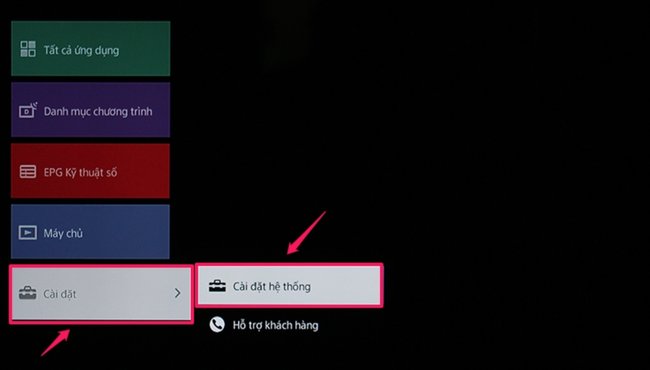
Bước 2: Bạn chọn Thiết lập và chọn Mạng
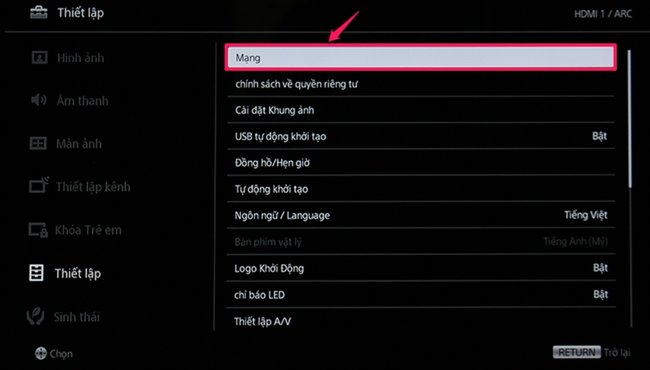
Bước 3: Ở phần Mạng, chọn Làm mới nội dung Internet và chờ tivi tự động làm mới.
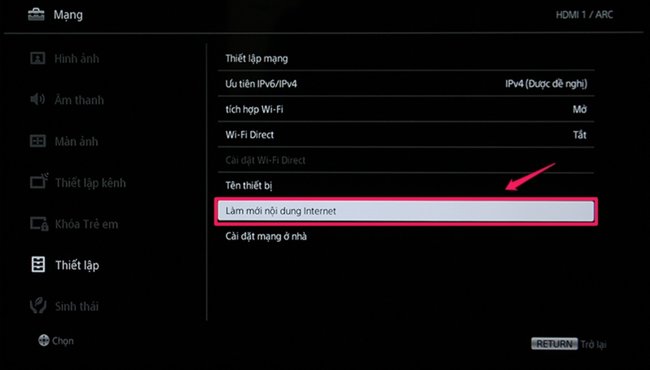
Và kết quả là tivi sẽ vào youtube ngon lành.
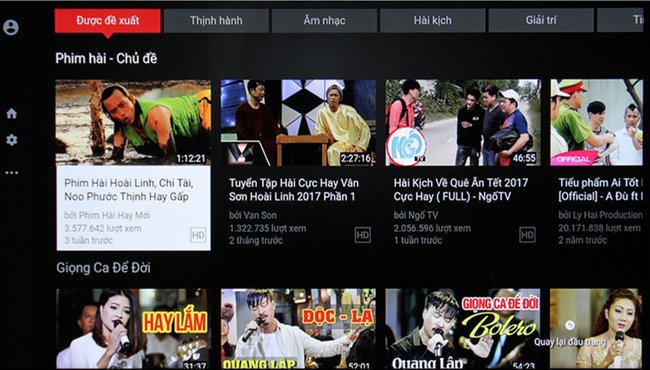
Thay đổi DNS
Bước 1: Bạn vào Thiết lập mạng

Bước 2: Vào Cài đặt mạng và ấn “OK”
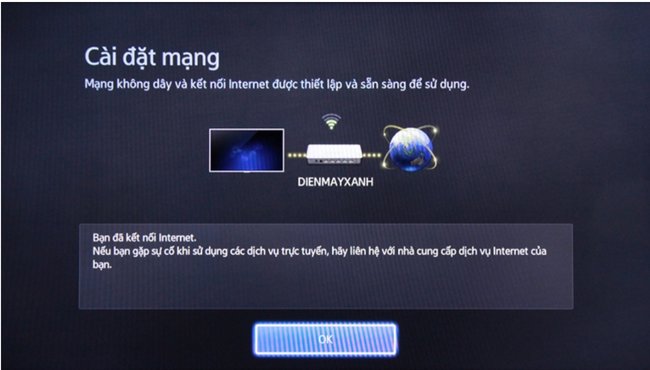
Bước 3: Vào phần Mạng → Chọn Trạng thái mạng
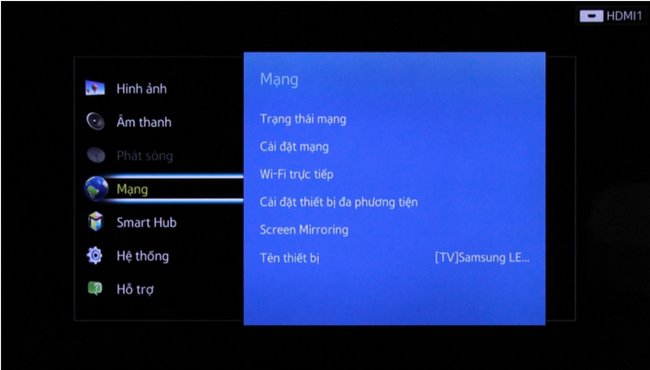
Bước 4: Ấn vào thiết lập “DNS” chọn nhập thủ công
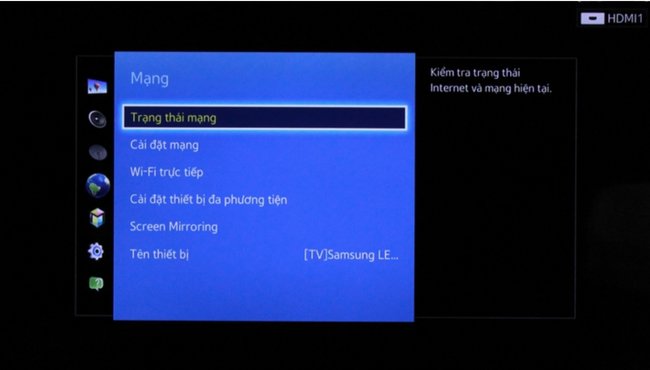
Bước 5: Nhập DNS google là “8.8.8.8” vào nhé, sau đó ấn “OK”
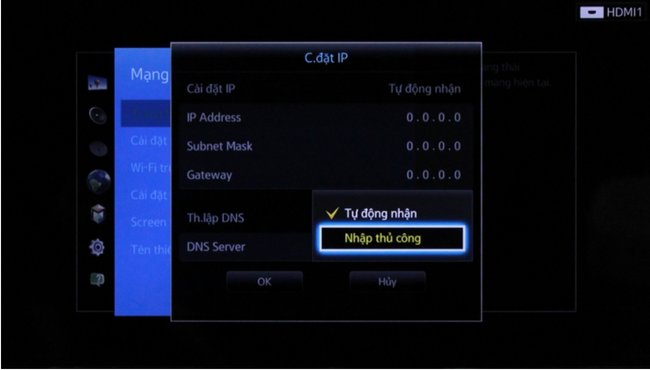
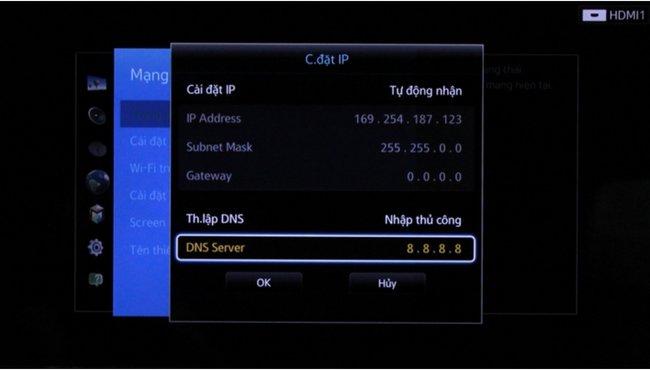
Xóa lịch sử Youtube
Sau khi đã thử cả 2 cách trên mà tivi nhà bạn vẫn không vào được youtube thì lúc này, điều bạn cần làm là xoá lịch sử của youtube. Khi đã xem tivi lâu ngày, nhất là đối với tivi Sony thì nó không thể tự xoá bộ nhớ đệm dẫn đến bộ nhớ tivi bị đầy, bị treo khi vào youtube mà bạn cần tự xóa lịch sử của youtube đi. Các bước như sau:
Bước 1: Ấn nút home trên điều khiển tivi để chọn ứng dụng youtube

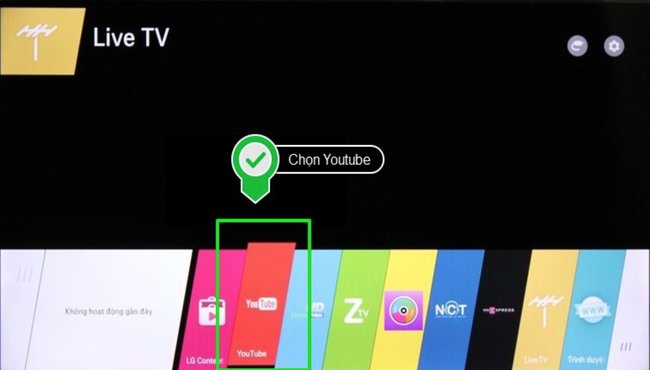
Bước 2: Sau khi ứng dụng youtube mở lên thì bạn chọn Cài đặt
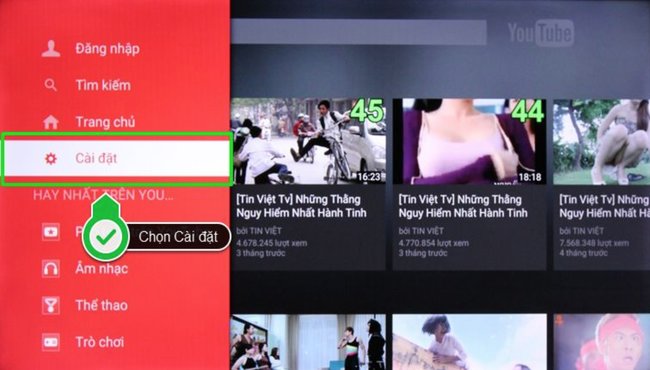
Bước 3: Khi vào Cài đặt thì bạn chọn “Xoá lịch sử xem” và lịch sử tìm kiếm “Cookie“

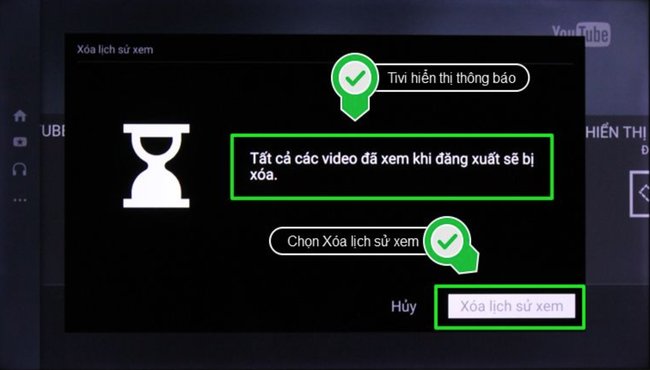
Bất kì hãng tivi nào cũng có phần này, bạn chỉ cần vào phần cài đặt của youtube là thấy.
Tuy nhiên, có một số người gặp phải tình trạng mở youtube lên bị treo mà không thể vào được phần cài đặt của youtube để xóa lịch sử xem và lịch sử tìm kiếm. Điều bạn cần làm lúc này là khôi phục cài đặt gốc của tivi (khôi phục cấu hình xuất xưởng) như khi mới mua là được. Sau khi đã hoàn thành thì bạn có thể thực hiện thao tác xoá lịch sử của youtube và vào lại được Youtube như bình thường.
Hy vọng thông qua bài viết trên, bạn đã có thể sửa được lỗi không vào được youtube trên tivi. Chúc bạn thành công!